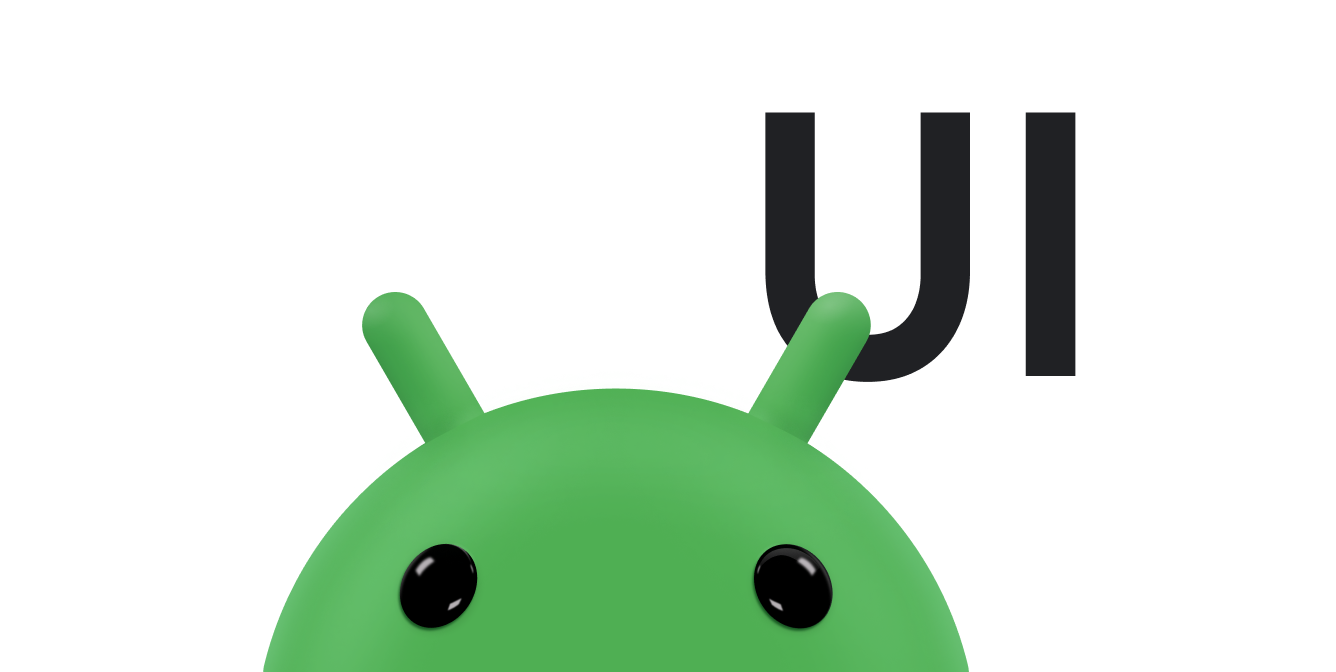Android में, आम तौर पर स्क्रोलिंग की सुविधा ScrollView क्लास का इस्तेमाल करके मिलती है. किसी भी स्टैंडर्ड लेआउट को ScrollView में नेस्ट करें. ऐसा तब करें, जब लेआउट अपने कंटेनर की सीमाओं से बाहर जा रहा हो, ताकि फ़्रेमवर्क मैनेज किए जा सकने वाले स्क्रोल करने के विकल्प को उपलब्ध कराया जा सके. कस्टम स्क्रोलर को लागू करना सिर्फ़ खास स्थितियों में ज़रूरी होता है. इस दस्तावेज़ में, scrollers का इस्तेमाल करके, टच जेस्चर के जवाब में स्क्रोलिंग इफ़ेक्ट दिखाने का तरीका बताया गया है.
आपका ऐप्लिकेशन, स्क्रोलर—Scroller या OverScroller का इस्तेमाल करके, टच इवेंट के जवाब में स्क्रोलिंग ऐनिमेशन बनाने के लिए ज़रूरी डेटा इकट्ठा कर सकता है. ये दोनों एक जैसे हैं, लेकिन OverScroller में उपयोगकर्ताओं को यह बताने के तरीके भी शामिल हैं कि पैन या फ़्लिंग जेस्चर के बाद, वे कॉन्टेंट के किनारों पर कब पहुंचते हैं.
- Android 12 (एपीआई लेवल 31) से, विज़ुअल एलिमेंट को खींचने पर वे स्ट्रेच होते हैं और वापस अपनी जगह पर आ जाते हैं. वहीं, उन्हें फ़्लिंग करने पर वे फ़्लिंग होते हैं और वापस अपनी जगह पर आ जाते हैं.
- Android 11 (एपीआई लेवल 30) और इससे पहले के वर्शन में, किसी आइटम को खींचकर या फ़्लिंग करके किनारे पर ले जाने के बाद, उसकी सीमाओं पर "ग्लो" इफ़ेक्ट दिखता है.
इस दस्तावेज़ में मौजूद InteractiveChart सैंपल में, इन ओवरस्क्रोल इफ़ेक्ट को दिखाने के लिए EdgeEffect क्लास का इस्तेमाल किया गया है.
स्क्रोलर का इस्तेमाल करके, समय के साथ स्क्रोलिंग को ऐनिमेट किया जा सकता है. इसके लिए, प्लैटफ़ॉर्म के स्टैंडर्ड स्क्रोलिंग फ़िज़िक्स का इस्तेमाल किया जाता है. जैसे, फ़्रिक्शन, वेलोसिटी, और अन्य क्वालिटी. स्क्रोलर खुद कुछ भी नहीं बनाता है. स्क्रोलर, समय के साथ आपके लिए स्क्रोल ऑफ़सेट ट्रैक करते हैं. हालांकि, वे उन स्थितियों को आपकी व्यू पर अपने-आप लागू नहीं करते हैं. आपको नए कोऑर्डिनेट इस तरह से पाने और लागू करने होंगे कि स्क्रोलिंग ऐनिमेशन आसानी से दिखे.
स्क्रोल करने से जुड़ी शब्दावली के बारे में जानकारी
स्क्रोलिंग एक ऐसा शब्द है जिसका मतलब Android में अलग-अलग हो सकता है. यह इस बात पर निर्भर करता है कि इसका इस्तेमाल किस संदर्भ में किया जा रहा है.
स्क्रोल करना, व्यूपोर्ट को मूव करने की सामान्य प्रोसेस है. व्यूपोर्ट का मतलब है, कॉन्टेंट की वह "विंडो" जिसे देखा जा रहा है. जब स्क्रोलिंग, x- और y-ऐक्सिस, दोनों में होती है, तो इसे पैनिंग कहा जाता है. इस दस्तावेज़ में मौजूद InteractiveChart सैंपल ऐप्लिकेशन में, स्क्रोल करने, खींचने और छोड़ने के दो अलग-अलग तरीके दिखाए गए हैं:
- ड्रैग करना: इस तरह की स्क्रोलिंग तब होती है, जब कोई उपयोगकर्ता टचस्क्रीन पर अपनी उंगली को ड्रैग करता है.
GestureDetector.OnGestureListenerमेंonScroll()को बदलकर ड्रैगिंग की सुविधा लागू की जा सकती है. ड्रैग करने के बारे में ज़्यादा जानकारी के लिए, ड्रैग और स्केल करें लेख पढ़ें. - फ़्लिंग करना: यह एक तरह की स्क्रोलिंग होती है. ऐसा तब होता है, जब कोई उपयोगकर्ता अपनी उंगली को तेज़ी से खींचता है और छोड़ता है. उपयोगकर्ता के उंगली हटाने के बाद, आम तौर पर आपको व्यूपोर्ट को तब तक घुमाना होता है, जब तक वह रुक न जाए. हालांकि, इस दौरान आपको व्यूपोर्ट की स्पीड कम करनी होती है.
GestureDetector.OnGestureListenerमेंonFling()को ओवरराइड करके और स्क्रोलर ऑब्जेक्ट का इस्तेमाल करके, फ़्लिंग की सुविधा लागू की जा सकती है. - पैनिंग: x-ऐक्सिस और y-ऐक्सिस, दोनों पर एक साथ स्क्रोल करने को पैनिंग कहा जाता है.
आम तौर पर, स्क्रोलर ऑब्जेक्ट का इस्तेमाल फ़्लिंग जेस्चर के साथ किया जाता है. हालांकि, इनका इस्तेमाल किसी भी ऐसे कॉन्टेक्स्ट में किया जा सकता है जहां आपको यूज़र इंटरफ़ेस (यूआई) को टच इवेंट के जवाब में स्क्रोलिंग दिखाने की ज़रूरत हो. उदाहरण के लिए, टच इवेंट को सीधे तौर पर प्रोसेस करने के लिए, ओवरराइड
onTouchEvent()
किया जा सकता है. इससे, टच इवेंट के जवाब में स्क्रोलिंग इफ़ेक्ट या "स्नैप-टू-पेज" ऐनिमेशन जनरेट होता है.
ऐसे कॉम्पोनेंट जिनमें स्क्रोल करने की सुविधा पहले से मौजूद होती है
Android के इन कॉम्पोनेंट में, स्क्रोल करने और ओवरस्क्रोल करने की सुविधा पहले से मौजूद होती है:
GridViewHorizontalScrollViewListViewNestedScrollViewRecyclerViewScrollViewViewPagerViewPager2
अगर आपके ऐप्लिकेशन को किसी दूसरे कॉम्पोनेंट के अंदर स्क्रोल करने और ओवरस्क्रोल करने की सुविधा देनी है, तो यह तरीका अपनाएं:
- टच करके स्क्रोल करने की सुविधा को अपनी पसंद के मुताबिक लागू करें.
- Android 12 और इसके बाद के वर्शन पर काम करने वाले डिवाइसों के लिए, स्ट्रेच ओवरस्क्रोल इफ़ेक्ट लागू करें.
टच करके स्क्रोल करने की सुविधा को अपनी पसंद के मुताबिक लागू करना
इस सेक्शन में, स्क्रोलर बनाने का तरीका बताया गया है. यह तब काम आता है, जब आपका ऐप्लिकेशन ऐसे कॉम्पोनेंट का इस्तेमाल करता है जिसमें स्क्रोल करने और ओवरस्क्रोल करने की इन-बिल्ट सुविधा नहीं होती.
यह स्निपेट, InteractiveChart के
नमूने से लिया गया है. इसमें GestureDetector का इस्तेमाल किया गया है और GestureDetector.SimpleOnGestureListener मेथड onFling() को ओवरराइड किया गया है. यह OverScroller का इस्तेमाल करके, फ़्लिंग जेस्चर को ट्रैक करता है. अगर उपयोगकर्ता फ़्लिंग जेस्चर करने के बाद कॉन्टेंट के किनारों पर पहुंच जाता है, तो कंटेनर यह दिखाता है कि उपयोगकर्ता कॉन्टेंट के आखिर में पहुंच गया है. यह सूचना, डिवाइस में मौजूद Android के वर्शन के हिसाब से दिखती है:
- Android 12 और उसके बाद के वर्शन वाले डिवाइसों पर, विज़ुअल एलिमेंट स्ट्रेच होते हैं और फिर वापस अपनी जगह पर आ जाते हैं.
- Android 11 और इससे पहले के वर्शन में, विज़ुअल एलिमेंट में चमकने वाला इफ़ेक्ट दिखता है.
यहां दिए गए स्निपेट के पहले हिस्से में, onFling() को लागू करने का तरीका बताया गया है:
Kotlin
// Viewport extremes. See currentViewport for a discussion of the viewport. private val AXIS_X_MIN = -1f private val AXIS_X_MAX = 1f private val AXIS_Y_MIN = -1f private val AXIS_Y_MAX = 1f // The current viewport. This rectangle represents the visible chart // domain and range. The viewport is the part of the app that the // user manipulates via touch gestures. private val currentViewport = RectF(AXIS_X_MIN, AXIS_Y_MIN, AXIS_X_MAX, AXIS_Y_MAX) // The current destination rectangle—in pixel coordinates—into which // the chart data must be drawn. private lateinit var contentRect: Rect private lateinit var scroller: OverScroller private lateinit var scrollerStartViewport: RectF ... private val gestureListener = object : GestureDetector.SimpleOnGestureListener() { override fun onDown(e: MotionEvent): Boolean { // Initiates the decay phase of any active edge effects. if (Build.VERSION.SDK_INT < Build.VERSION_CODES.S) { releaseEdgeEffects() } scrollerStartViewport.set(currentViewport) // Aborts any active scroll animations and invalidates. scroller.forceFinished(true) ViewCompat.postInvalidateOnAnimation(this@InteractiveLineGraphView) return true } ... override fun onFling( e1: MotionEvent, e2: MotionEvent, velocityX: Float, velocityY: Float ): Boolean { fling((-velocityX).toInt(), (-velocityY).toInt()) return true } } private fun fling(velocityX: Int, velocityY: Int) { // Initiates the decay phase of any active edge effects. // On Android 12 and later, the edge effect (stretch) must // continue. if (Build.VERSION.SDK_INT < Build.VERSION_CODES.S) { releaseEdgeEffects() } // Flings use math in pixels, as opposed to math based on the viewport. val surfaceSize: Point = computeScrollSurfaceSize() val (startX: Int, startY: Int) = scrollerStartViewport.run { set(currentViewport) (surfaceSize.x * (left - AXIS_X_MIN) / (AXIS_X_MAX - AXIS_X_MIN)).toInt() to (surfaceSize.y * (AXIS_Y_MAX - bottom) / (AXIS_Y_MAX - AXIS_Y_MIN)).toInt() } // Before flinging, stops the current animation. scroller.forceFinished(true) // Begins the animation. scroller.fling( // Current scroll position. startX, startY, velocityX, velocityY, /* * Minimum and maximum scroll positions. The minimum scroll * position is generally 0 and the maximum scroll position * is generally the content size less the screen size. So if the * content width is 1000 pixels and the screen width is 200 * pixels, the maximum scroll offset is 800 pixels. */ 0, surfaceSize.x - contentRect.width(), 0, surfaceSize.y - contentRect.height(), // The edges of the content. This comes into play when using // the EdgeEffect class to draw "glow" overlays. contentRect.width() / 2, contentRect.height() / 2 ) // Invalidates to trigger computeScroll(). ViewCompat.postInvalidateOnAnimation(this) }
Java
// Viewport extremes. See currentViewport for a discussion of the viewport. private static final float AXIS_X_MIN = -1f; private static final float AXIS_X_MAX = 1f; private static final float AXIS_Y_MIN = -1f; private static final float AXIS_Y_MAX = 1f; // The current viewport. This rectangle represents the visible chart // domain and range. The viewport is the part of the app that the // user manipulates via touch gestures. private RectF currentViewport = new RectF(AXIS_X_MIN, AXIS_Y_MIN, AXIS_X_MAX, AXIS_Y_MAX); // The current destination rectangle—in pixel coordinates—into which // the chart data must be drawn. private final Rect contentRect = new Rect(); private final OverScroller scroller; private final RectF scrollerStartViewport = new RectF(); // Used only for zooms and flings. ... private final GestureDetector.SimpleOnGestureListener gestureListener = new GestureDetector.SimpleOnGestureListener() { @Override public boolean onDown(MotionEvent e) { if (Build.VERSION.SDK_INT < Build.VERSION_CODES.S) { releaseEdgeEffects(); } scrollerStartViewport.set(currentViewport); scroller.forceFinished(true); ViewCompat.postInvalidateOnAnimation(InteractiveLineGraphView.this); return true; } ... @Override public boolean onFling(MotionEvent e1, MotionEvent e2, float velocityX, float velocityY) { fling((int) -velocityX, (int) -velocityY); return true; } }; private void fling(int velocityX, int velocityY) { // Initiates the decay phase of any active edge effects. // On Android 12 and later, the edge effect (stretch) must // continue. if (Build.VERSION.SDK_INT < Build.VERSION_CODES.S) { releaseEdgeEffects(); } // Flings use math in pixels, as opposed to math based on the viewport. Point surfaceSize = computeScrollSurfaceSize(); scrollerStartViewport.set(currentViewport); int startX = (int) (surfaceSize.x * (scrollerStartViewport.left - AXIS_X_MIN) / ( AXIS_X_MAX - AXIS_X_MIN)); int startY = (int) (surfaceSize.y * (AXIS_Y_MAX - scrollerStartViewport.bottom) / ( AXIS_Y_MAX - AXIS_Y_MIN)); // Before flinging, stops the current animation. scroller.forceFinished(true); // Begins the animation. scroller.fling( // Current scroll position. startX, startY, velocityX, velocityY, /* * Minimum and maximum scroll positions. The minimum scroll * position is generally 0 and the maximum scroll position * is generally the content size less the screen size. So if the * content width is 1000 pixels and the screen width is 200 * pixels, the maximum scroll offset is 800 pixels. */ 0, surfaceSize.x - contentRect.width(), 0, surfaceSize.y - contentRect.height(), // The edges of the content. This comes into play when using // the EdgeEffect class to draw "glow" overlays. contentRect.width() / 2, contentRect.height() / 2); // Invalidates to trigger computeScroll(). ViewCompat.postInvalidateOnAnimation(this); }
जब onFling(), postInvalidateOnAnimation() को कॉल करता है, तो computeScroll() ट्रिगर होता है. इससे x और y की वैल्यू अपडेट हो जाती हैं. आम तौर पर, ऐसा तब किया जाता है, जब व्यू चाइल्ड, स्क्रोलर ऑब्जेक्ट का इस्तेमाल करके स्क्रोल को ऐनिमेट कर रहा हो. जैसा कि ऊपर दिए गए उदाहरण में दिखाया गया है.
ज़्यादातर व्यू, स्क्रोलर ऑब्जेक्ट की x और y पोज़िशन को सीधे तौर पर scrollTo() पर पास करते हैं.
computeScroll() को लागू करने का यह तरीका अलग है: यह x और y की मौजूदा जगह की जानकारी पाने के लिए, computeScrollOffset() को कॉल करता है. जब ओवरस्क्रोल "ग्लो" एज इफ़ेक्ट दिखाने की शर्तें पूरी हो जाती हैं, तब कोड ओवरस्क्रोल ग्लो इफ़ेक्ट सेट अप करता है. ये शर्तें तब पूरी होती हैं, जब डिसप्ले ज़ूम इन हो, x या y बाउंड्री से बाहर हो, और ऐप्लिकेशन पहले से ही ओवरस्क्रोल न दिखा रहा हो. इसके बाद, कोड postInvalidateOnAnimation() को कॉल करके व्यू पर अमान्य होने की स्थिति को ट्रिगर करता है.
Kotlin
// Edge effect/overscroll tracking objects. private lateinit var edgeEffectTop: EdgeEffect private lateinit var edgeEffectBottom: EdgeEffect private lateinit var edgeEffectLeft: EdgeEffect private lateinit var edgeEffectRight: EdgeEffect private var edgeEffectTopActive: Boolean = false private var edgeEffectBottomActive: Boolean = false private var edgeEffectLeftActive: Boolean = false private var edgeEffectRightActive: Boolean = false override fun computeScroll() { super.computeScroll() var needsInvalidate = false // The scroller isn't finished, meaning a fling or // programmatic pan operation is active. if (scroller.computeScrollOffset()) { val surfaceSize: Point = computeScrollSurfaceSize() val currX: Int = scroller.currX val currY: Int = scroller.currY val (canScrollX: Boolean, canScrollY: Boolean) = currentViewport.run { (left > AXIS_X_MIN || right < AXIS_X_MAX) to (top > AXIS_Y_MIN || bottom < AXIS_Y_MAX) } /* * If you are zoomed in, currX or currY is * outside of bounds, and you aren't already * showing overscroll, then render the overscroll * glow edge effect. */ if (canScrollX && currX < 0 && edgeEffectLeft.isFinished && !edgeEffectLeftActive) { edgeEffectLeft.onAbsorb(scroller.currVelocity.toInt()) edgeEffectLeftActive = true needsInvalidate = true } else if (canScrollX && currX > surfaceSize.x - contentRect.width() && edgeEffectRight.isFinished && !edgeEffectRightActive) { edgeEffectRight.onAbsorb(scroller.currVelocity.toInt()) edgeEffectRightActive = true needsInvalidate = true } if (canScrollY && currY < 0 && edgeEffectTop.isFinished && !edgeEffectTopActive) { edgeEffectTop.onAbsorb(scroller.currVelocity.toInt()) edgeEffectTopActive = true needsInvalidate = true } else if (canScrollY && currY > surfaceSize.y - contentRect.height() && edgeEffectBottom.isFinished && !edgeEffectBottomActive) { edgeEffectBottom.onAbsorb(scroller.currVelocity.toInt()) edgeEffectBottomActive = true needsInvalidate = true } ... } }
Java
// Edge effect/overscroll tracking objects. private EdgeEffectCompat edgeEffectTop; private EdgeEffectCompat edgeEffectBottom; private EdgeEffectCompat edgeEffectLeft; private EdgeEffectCompat edgeEffectRight; private boolean edgeEffectTopActive; private boolean edgeEffectBottomActive; private boolean edgeEffectLeftActive; private boolean edgeEffectRightActive; @Override public void computeScroll() { super.computeScroll(); boolean needsInvalidate = false; // The scroller isn't finished, meaning a fling or // programmatic pan operation is active. if (scroller.computeScrollOffset()) { Point surfaceSize = computeScrollSurfaceSize(); int currX = scroller.getCurrX(); int currY = scroller.getCurrY(); boolean canScrollX = (currentViewport.left > AXIS_X_MIN || currentViewport.right < AXIS_X_MAX); boolean canScrollY = (currentViewport.top > AXIS_Y_MIN || currentViewport.bottom < AXIS_Y_MAX); /* * If you are zoomed in, currX or currY is * outside of bounds, and you aren't already * showing overscroll, then render the overscroll * glow edge effect. */ if (canScrollX && currX < 0 && edgeEffectLeft.isFinished() && !edgeEffectLeftActive) { edgeEffectLeft.onAbsorb((int)mScroller.getCurrVelocity()); edgeEffectLeftActive = true; needsInvalidate = true; } else if (canScrollX && currX > (surfaceSize.x - contentRect.width()) && edgeEffectRight.isFinished() && !edgeEffectRightActive) { edgeEffectRight.onAbsorb((int)mScroller.getCurrVelocity()); edgeEffectRightActive = true; needsInvalidate = true; } if (canScrollY && currY < 0 && edgeEffectTop.isFinished() && !edgeEffectTopActive) { edgeEffectRight.onAbsorb((int)mScroller.getCurrVelocity()); edgeEffectTopActive = true; needsInvalidate = true; } else if (canScrollY && currY > (surfaceSize.y - contentRect.height()) && edgeEffectBottom.isFinished() && !edgeEffectBottomActive) { edgeEffectRight.onAbsorb((int)mScroller.getCurrVelocity()); edgeEffectBottomActive = true; needsInvalidate = true; } ... }
यहां कोड का वह सेक्शन दिया गया है जो ज़ूम करने की सुविधा देता है:
Kotlin
lateinit var zoomer: Zoomer val zoomFocalPoint = PointF() ... // If a zoom is in progress—either programmatically // or through double touch—this performs the zoom. if (zoomer.computeZoom()) { val newWidth: Float = (1f - zoomer.currZoom) * scrollerStartViewport.width() val newHeight: Float = (1f - zoomer.currZoom) * scrollerStartViewport.height() val pointWithinViewportX: Float = (zoomFocalPoint.x - scrollerStartViewport.left) / scrollerStartViewport.width() val pointWithinViewportY: Float = (zoomFocalPoint.y - scrollerStartViewport.top) / scrollerStartViewport.height() currentViewport.set( zoomFocalPoint.x - newWidth * pointWithinViewportX, zoomFocalPoint.y - newHeight * pointWithinViewportY, zoomFocalPoint.x + newWidth * (1 - pointWithinViewportX), zoomFocalPoint.y + newHeight * (1 - pointWithinViewportY) ) constrainViewport() needsInvalidate = true } if (needsInvalidate) { ViewCompat.postInvalidateOnAnimation(this) }
Java
// Custom object that is functionally similar to Scroller. Zoomer zoomer; private PointF zoomFocalPoint = new PointF(); ... // If a zoom is in progress—either programmatically // or through double touch—this performs the zoom. if (zoomer.computeZoom()) { float newWidth = (1f - zoomer.getCurrZoom()) * scrollerStartViewport.width(); float newHeight = (1f - zoomer.getCurrZoom()) * scrollerStartViewport.height(); float pointWithinViewportX = (zoomFocalPoint.x - scrollerStartViewport.left) / scrollerStartViewport.width(); float pointWithinViewportY = (zoomFocalPoint.y - scrollerStartViewport.top) / scrollerStartViewport.height(); currentViewport.set( zoomFocalPoint.x - newWidth * pointWithinViewportX, zoomFocalPoint.y - newHeight * pointWithinViewportY, zoomFocalPoint.x + newWidth * (1 - pointWithinViewportX), zoomFocalPoint.y + newHeight * (1 - pointWithinViewportY)); constrainViewport(); needsInvalidate = true; } if (needsInvalidate) { ViewCompat.postInvalidateOnAnimation(this); }
यह computeScrollSurfaceSize() तरीका है, जिसे पिछले स्निपेट में कॉल किया गया है. यह पिक्सल में, स्क्रोल की जा सकने वाली मौजूदा सतह के साइज़ का हिसाब लगाता है. उदाहरण के लिए, अगर पूरा चार्ट एरिया दिख रहा है, तो यह mContentRect का मौजूदा साइज़ है. अगर चार्ट को दोनों दिशाओं में 200% ज़ूम इन किया जाता है, तो लौटाया गया साइज़, हॉरिज़ॉन्टल और वर्टिकल, दोनों तरह से दोगुना होता है.
Kotlin
private fun computeScrollSurfaceSize(): Point { return Point( (contentRect.width() * (AXIS_X_MAX - AXIS_X_MIN) / currentViewport.width()).toInt(), (contentRect.height() * (AXIS_Y_MAX - AXIS_Y_MIN) / currentViewport.height()).toInt() ) }
Java
private Point computeScrollSurfaceSize() { return new Point( (int) (contentRect.width() * (AXIS_X_MAX - AXIS_X_MIN) / currentViewport.width()), (int) (contentRect.height() * (AXIS_Y_MAX - AXIS_Y_MIN) / currentViewport.height())); }
स्क्रोलर के इस्तेमाल का एक और उदाहरण देखने के लिए, ViewPager क्लास का सोर्स कोड देखें. यह फ़्लिंग के जवाब में स्क्रोल करता है और "स्नैप-टू-पेज" ऐनिमेशन को लागू करने के लिए स्क्रोलिंग का इस्तेमाल करता है.
स्ट्रेच ओवरस्क्रोल इफ़ेक्ट लागू करना
Android 12 से, EdgeEffect में स्ट्रेच ओवरस्क्रोल इफ़ेक्ट लागू करने के लिए, ये एपीआई जोड़े गए हैं:
getDistance()onPullDistance()
स्ट्रेच ओवरस्क्रोल की सुविधा के साथ बेहतरीन उपयोगकर्ता अनुभव देने के लिए, यह तरीका अपनाएं:
- जब उपयोगकर्ता कॉन्टेंट को छूता है, तब स्ट्रेच ऐनिमेशन चालू होने पर, टच को "कैच" के तौर पर रजिस्टर करें. उपयोगकर्ता ऐनिमेशन को रोकता है और फिर से स्ट्रेच को बदलने लगता है.
- जब उपयोगकर्ता अपनी उंगली को स्ट्रेच की उल्टी दिशा में घुमाता है, तब स्ट्रेच को तब तक छोड़ें, जब तक वह पूरी तरह से हट न जाए. इसके बाद, स्क्रोल करना शुरू करें.
- स्ट्रेचिंग के दौरान, जब उपयोगकर्ता हाथ को झटके से ऊपर की ओर ले जाए, तब स्ट्रेचिंग के इफ़ेक्ट को बेहतर बनाने के लिए
EdgeEffectको झटके से ऊपर की ओर ले जाएं.
ऐनिमेशन को पकड़ना
जब कोई उपयोगकर्ता स्ट्रेच ऐनिमेशन को रोकता है, तब EdgeEffect.getDistance() वापस आता है 0. इस शर्त से पता चलता है कि स्ट्रेच को टच मोशन से कंट्रोल किया जाना चाहिए. ज़्यादातर कंटेनर में, कैच का पता onInterceptTouchEvent() में चलता है. इसे यहां दिए गए कोड स्निपेट में दिखाया गया है:
Kotlin
override fun onInterceptTouchEvent(ev: MotionEvent): Boolean { ... when (action and MotionEvent.ACTION_MASK) { MotionEvent.ACTION_DOWN -> ... isBeingDragged = EdgeEffectCompat.getDistance(edgeEffectBottom) > 0f || EdgeEffectCompat.getDistance(edgeEffectTop) > 0f ... } return isBeingDragged }
Java
@Override public boolean onInterceptTouchEvent(MotionEvent ev) { ... switch (action & MotionEvent.ACTION_MASK) { case MotionEvent.ACTION_DOWN: ... isBeingDragged = EdgeEffectCompat.getDistance(edgeEffectBottom) > 0 || EdgeEffectCompat.getDistance(edgeEffectTop) > 0; ... } }
ऊपर दिए गए उदाहरण में, mIsBeingDragged के true होने पर onInterceptTouchEvent(), true दिखाता है. इसलिए, बच्चे के पास इवेंट का इस्तेमाल करने का मौका मिलने से पहले, इवेंट का इस्तेमाल करना ज़रूरी है.
ज़्यादा स्क्रोल करने के इफ़ेक्ट को बंद करना
स्क्रोल करने से पहले, स्ट्रेच इफ़ेक्ट को हटाना ज़रूरी है, ताकि स्क्रोल किए जा रहे कॉन्टेंट पर स्ट्रेच इफ़ेक्ट लागू न हो. इस सबसे सही तरीके को लागू करने वाला कोड सैंपल यहां दिया गया है:
Kotlin
override fun onTouchEvent(ev: MotionEvent): Boolean { val activePointerIndex = ev.actionIndex when (ev.getActionMasked()) { MotionEvent.ACTION_MOVE -> val x = ev.getX(activePointerIndex) val y = ev.getY(activePointerIndex) var deltaY = y - lastMotionY val pullDistance = deltaY / height val displacement = x / width if (deltaY < 0f && EdgeEffectCompat.getDistance(edgeEffectTop) > 0f) { deltaY -= height * EdgeEffectCompat.onPullDistance(edgeEffectTop, pullDistance, displacement); } if (deltaY > 0f && EdgeEffectCompat.getDistance(edgeEffectBottom) > 0f) { deltaY += height * EdgeEffectCompat.onPullDistance(edgeEffectBottom, -pullDistance, 1 - displacement); } ... }
Java
@Override public boolean onTouchEvent(MotionEvent ev) { final int actionMasked = ev.getActionMasked(); switch (actionMasked) { case MotionEvent.ACTION_MOVE: final float x = ev.getX(activePointerIndex); final float y = ev.getY(activePointerIndex); float deltaY = y - lastMotionY; float pullDistance = deltaY / getHeight(); float displacement = x / getWidth(); if (deltaY < 0 && EdgeEffectCompat.getDistance(edgeEffectTop) > 0) { deltaY -= getHeight() * EdgeEffectCompat.onPullDistance(edgeEffectTop, pullDistance, displacement); } if (deltaY > 0 && EdgeEffectCompat.getDistance(edgeEffectBottom) > 0) { deltaY += getHeight() * EdgeEffectCompat.onPullDistance(edgeEffectBottom, -pullDistance, 1 - displacement); } ...
जब उपयोगकर्ता ड्रैग कर रहा हो, तब नेस्ट किए गए स्क्रोलिंग कंटेनर को टच इवेंट पास करने या स्क्रोल को ड्रैग करने से पहले, EdgeEffect पुल डिस्टेंस
का इस्तेमाल करें. ऊपर दिए गए कोड के सैंपल में, getDistance() तब पॉज़िटिव वैल्यू दिखाता है, जब कोई एज इफ़ेक्ट दिख रहा हो और उसे मोशन के साथ रिलीज़ किया जा सकता हो. जब टच इवेंट, स्ट्रेच को रिलीज़ करता है, तो सबसे पहले इसका इस्तेमाल EdgeEffect करता है, ताकि अन्य इफ़ेक्ट दिखने से पहले यह पूरी तरह से रिलीज़ हो जाए. जैसे, नेस्टेड स्क्रोलिंग. getDistance() का इस्तेमाल करके, यह जाना जा सकता है कि मौजूदा इफ़ेक्ट को रिलीज़ करने के लिए, कितनी दूरी तक खींचना ज़रूरी है.
onPull() के उलट, onPullDistance(), पास किए गए डेल्टा की इस्तेमाल की गई वैल्यू दिखाता है. Android 12 से, अगर getDistance() के 0 होने पर onPull() या onPullDistance() को नेगेटिव deltaDistance वैल्यू पास की जाती हैं, तो स्ट्रेच इफ़ेक्ट में कोई बदलाव नहीं होता. Android 11 और इससे पहले के वर्शन में, onPull() की मदद से कुल दूरी के लिए नेगेटिव वैल्यू को हाइलाइट किया जा सकता है.
ओवर्सक्रोल से ऑप्ट आउट करना
लेआउट फ़ाइल या प्रोग्राम के हिसाब से, ओवरस्क्रॉल की सुविधा से ऑप्ट आउट किया जा सकता है.
लेआउट फ़ाइल में ऑप्ट आउट करने के लिए, android:overScrollMode को इस उदाहरण में दिखाए गए तरीके से सेट करें:
<MyCustomView android:overScrollMode="never"> ... </MyCustomView>
प्रोग्राम के हिसाब से ऑप्ट आउट करने के लिए, इस तरह के कोड का इस्तेमाल करें:
Kotlin
customView.overScrollMode = View.OVER_SCROLL_NEVER
Java
customView.setOverScrollMode(View.OVER_SCROLL_NEVER);
अन्य संसाधन
इसी विषय से जुड़े इन संसाधनों को देखें: